很多的人都不知道win7ios文件怎么刻录到u盘,u盘小巧精致,可以储存资料可以安装系统,可是就是不知道win7ios文件怎么刻录到u盘里去。你想知道怎么把win7写入u盘吗?来,跟着小编来,小编会告诉你win7ios文件怎么刻录到u盘,看完下面的安装系统到u盘教程,你就知道了。
一、准备工具:
1、容量4G以上的U盘,转移U盘资料
2、刻录工具:UltraISO光盘制作工具9.5破解版
3、windows 7 ISO镜像
二、U盘制作win7系统安装盘步骤
1、插入U盘,运行UltraISO,在“文件”中点击“打开”,选择win7 ISO镜像打开;
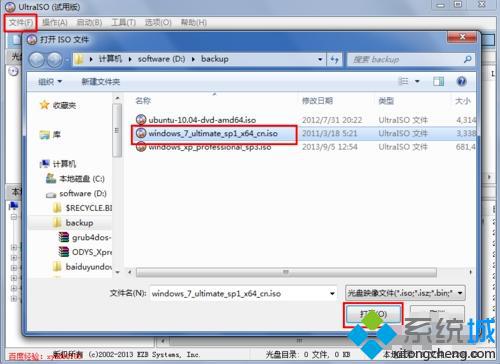
win7ios文件怎么刻录到u盘图1
2、在UltraISO中打开win7 ISO,光盘目录变为“可引导UDF”;

win7ios文件怎么刻录到u盘图2
3、点击“启动”—“写入硬盘映像”;

win7ios文件怎么刻录到u盘图3
4、硬盘驱动器选择U盘,写入方式为USB-HDD或USB-HDD+,点击“写入”;

win7ios文件怎么刻录到u盘图4
5、弹出警告,U盘所有数据将会丢失,确认无误,点击是,开始执行刻录操作;

win7ios文件怎么刻录到u盘图5
6、刻录完成后,在“消息”框会提示“刻录成功”,这样U盘启动盘就制作完成了。

win7ios文件怎么刻录到u盘图6
综上所述的全部内容就是相关win7ios文件怎么刻录到u盘了,只要你跟着小编上述提供的步骤去操作的话,就能称心如意把U盘做成可引导的安装盘了,如果你对上述操作还有任何的疑问的话,都可以来咨询小编!下期会大家拓展的知识是如何重装xp系统!
相关阅读
热门教程
最新教程